ซอฟต์แวร์ตัดต่อวิดีโอฟรีที่ดีที่สุดสำหรับ Windows 7
May 07, 2024• Proven solutions
วิดีโอกำลังเปลี่ยนวิธีการสื่อสาร และการแสดงออกของเรา ผู้คนจำนวนมากขึ้นเรื่อยๆ มักจะบันทึกวิดีโอบล็อก แบ่งปันกับเพื่อน และสมาชิกในครอบครัว แบ่งปันความรู้ และประสบการณ์บน YouTube หรือใช้วิดีโอเพื่อส่งเสริมธุรกิจออนไลน์
ด้วยซอฟต์แวร์ตัดต่อวิดีโอคุณภาพสูงที่มีเพิ่มมากขึ้นเรื่อยๆ หากคุณยังใหม่ต่อโลกแห่งการตัดต่อวิดีโอ คุณอาจสงสัยว่า ซอฟต์แวร์ใดคือ ตัวเลือกที่ดีที่สุดสำหรับผู้เริ่มต้น มี ซอฟต์แวร์ตัดต่อวิดีโอฟรีสำหรับผู้ใช้งานพีซีที่ใช้งาน Windows หรือไม่?
ฉันได้อัปเดตรายการซอฟต์แวร์ตัดต่อวิดีโอฟรีที่ดีที่สุดสำหรับ Windows เมื่อเร็วๆ นี้ ในส่วนต่อไปนี้ คุณจะเห็นภาพรวมของโปรแกรมตัดต่อวิดีโอแต่ละรายการ เพื่อให้คุณสามารถเลือกซอฟต์แวร์ตัดต่อวิดีโอที่ดีที่สุดฟรีสำหรับ Windows พีซีตามความต้องการของคุณ
ส่วนที่ 1: 10 ซอฟต์แวร์ตัดต่อวิดีโอฟรีที่ดีที่สุดสำหรับ Windows 11 / 10 / 8 / 7
ในส่วนนี้ ฉันได้แสดงรายการซอฟต์แวร์ตัดต่อวิดีโอฟรีที่ดีที่สุดสำหรับ Windows บนเดสก์ท็อป ซึ่งหมายความว่า คุณจะต้องดาวน์โหลดโปรแกรมก่อน
โดยทั่วไปแล้ว โปรแกรมเดสก์ท็อปฟรีเหล่านี้มีเครื่องมือ และฟังก์ชันการแก้ไขมากกว่าโปรแกรมตัดต่อวิดีโอออนไลน์หรือแอปตัดต่อบนมือถือ ซึ่งสามารถตอบสนองความต้องการในการสร้างผลงานชิ้นเอกสไตล์ฮอลลีวูดหรือเฉพาะวิดีโอสำหรับครอบครัวได้
| 1 - Wondershare Filmora | 2 - Windows Movie Maker |
| 3 - Avidemux | 4 - OpenShot |
| 5 - โปรแกรมตัดต่อวิดีโอ VSDC | 6 - VideoPad |
| 7 - Kdenlive | 8 - Blender |
| 9 - HitFilm Express | 10 - Lightworks |
บันทึก: ซอฟต์แวร์ตัดต่อวิดีโอที่แสดงด้านล่างนี้ไม่ได้เรียงลำดับตามใดเป็นพิเศษ
1. Wondershare Filmora โปรแกรมตัดต่อวิดีโอฟรี
โปรแกรมซอฟต์แวร์ตัดต่อฟรีนั้นง่ายเกินไปที่จะสนองความต้องการหรือท้าทายเกินกว่าที่จะเข้าใจขั้นตอนการทำงาน ตัวอย่างเช่น บางส่วนอาจขาดฟีเจอร์การแก้ไขเสียง และการแก้ไขสี ฉันขอแนะนำให้คุณลองใช้งาน Wondershare Filmora ซึ่งเป็นโปรแกรมตัดต่อวิดีโอที่ปรับปรุงประสิทธิภาพโดยรวมอย่างมาก ทำให้ผลิตภัณฑ์เร็วขึ้น และมีประสิทธิภาพมากขึ้น และยกระดับประสบการณ์การแก้ไขของผู้ใช้งานไปสู่ระดับใหม่
![]()
เหมาะอย่างยิ่งสำหรับการช่วยเหลือผู้เริ่มต้น และผู้ใช้งานระดับกลางในการสร้างวิดีโอที่มีสไตล์โดยมอบอินเทอร์เฟซผู้ใช้งานที่ใช้งานง่าย และเอฟเฟกต์ในตัว นี่คือเหตุผลที่คุณควรใช้งาน Wondershare Filmora บนคอมพิวเตอร์ Window11 / 10 / 8 / 7
- รองรับรูปแบบต่างๆ รวมถึง MP4, AVI, MOV, AVCHD และ MKV
- ช่วยให้คุณสามารถครอบตัด ตัดแต่ง แยก และรวมเข้าด้วยกันได้ในไม่กี่คลิก
- เอฟเฟกต์วิดีโอชั้นยอดมากมาย รวมถึงองค์ประกอบการเคลื่อนไหว ชื่อแอนิเมชัน เพลงปลอดค่าลิขสิทธิ์ และการเปลี่ยนภาพ
- ทำให้ภาพดูเหมือนหนังฮอลลีวูดด้วยเครื่องมือปรับแต่งสี
- ปรับเสียงให้สมบูรณ์แบบด้วยคีย์เฟรมเสียง การลบเสียงรบกวนเบื้องหลัง และอีควอไลเซอร์เสียง
- ยอดเยี่ยมสำหรับวิดีโอ GoPro / action cam ที่มีการควบคุมความเร็วที่แม่นยำ ระบบป้องกันภาพสั่นไหวของวิดีโอ และการแก้ไขเลนส์ตาปลา
- การเรนเดอร์แบบเรียลไทม์ช่วยให้ประสบการณ์การแก้ไขของคุณราบรื่น แม้ว่าคุณจะทำงานกับฟุตเทจ 4K ก็ตาม
- เบิร์นวิดีโอลง DVD อัปโหลดลง YouTube หรือถ่ายโอนไปยังอุปกรณ์พกพายอดนิยม
วิธีแก้ไขวิดีโอด้วย Wondershare Filmora [3 ขั้นตอน]
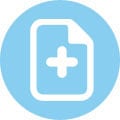
นำเข้าไฟล์สื่อ
นำเข้าไฟล์มีเดียจากคอมพิวเตอร์หรือกล้อง และสมาร์ทโฟนของคุณ แล้วลาก และวางไปที่โปรแกรมโดยตรง
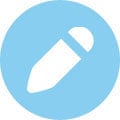
แก้ไขวิดีโอของคุณ
ครอบตัด หมุน แยก หรือตัดวิดีโอบนไทม์ไลน์ได้อย่างง่ายดาย จากนั้น เพิ่มเอฟเฟกต์ และฟิลเตอร์เพื่อทำให้วิดีโอของคุณสมบูรณ์แบบ

บันทึก และเพลิดเพลิน
บันทึกวิดีโอของคุณในรูปแบบต่างๆ หรืออัปโหลดไปยัง YouTube, Vimeo, เขียนลง DVD และอื่นๆ
ด้านล่างนี้คือ บทช่วยสอนเริ่มต้นอย่างรวดเร็วเกี่ยวกับการใช้งาน Filmora บน Windows เพื่อตัดต่อวิดีโอ คุณสามารถดาวน์โหลด Filmora เวอร์ชันทดลองใช้งานฟรีเพื่อเริ่มต้นได้เลย
Filmora ตัวแก้ไขวิดีโอ เป็นผู้เชี่ยวชาญในการสร้างและตัดต่อวิดีโอที่มีฟังก์ชัน และฟีเจอร์ที่โดดเด่น อินเทอร์เฟซที่ใช้งานง่ายจะช่วยคุณได้มาก! มีเวอร์ชันสำหรับ Windows, Mac, Android และ iOS! คุ้มค่าที่จะลอง!
2. ฟรี Windows Movie Maker จาก Microsoft
#1. Windows Movie Maker สำหรับ Windows 7 / 8
Windows Movie Maker ครั้งหนึ่งเคยเป็นเครื่องมือตัดต่อวิดีโอฟรีที่ได้รับความนิยมมากที่สุดสำหรับ Windows และผู้ใช้งานสามารถสร้างภาพยนตร์ที่บ้านได้ด้วยการลาก และวางง่ายๆ ประกอบด้วยเอฟเฟกต์วิดีโอ การเปลี่ยนภาพ การเพิ่มชื่อเรื่อง / เครดิต แทร็กเสียง คำบรรยายบนไทม์ไลน์ และฟีเจอร์ภาพยนตร์อัตโนมัติ

หลังจากคุณตัดต่อวิดีโอเสร็จแล้ว คุณสามารถแชร์วิดีโอไปยังแพลตฟอร์มโซเชียลมีเดียได้โดยตรง รวมถึง Facebook, YouTube และ Twitter หากคุณไม่ทราบข้อกำหนดของระบบคอมพิวเตอร์ของคุณ คุณสามารถลองใช้งานได้เนื่องจากมีการติดตั้งไว้ในคอมพิวเตอร์ Windows7 ของคุณแล้ว
Windows Movie Maker สร้างขึ้นสำหรับ Windows 7 แต่ยังใช้งานกับ Windows 8 ได้ด้วย อย่างไรก็ตาม เนื่องจาก Microsoft ได้หยุดการสนับสนุน Windows 7 ในเดือนมกราคม 2020 คุณอาจมีคำถามเดียวกันกับผู้ใช้งาน Windows คนอื่นๆ: Windows10 มีโปรแกรมตัดต่อวิดีโอฟรีด้วยหรือไม่?
#2. โปรแกรมตัดต่อวิดีโอฟรีในแอปรูปภาพของ Windows 10 / 11
หากคุณกำลังมองหาซอฟต์แวร์ตัดต่อวิดีโอในตัวฟรีสำหรับ Windows 10 / 11 ข่าวดีก็คือ คุณสามารถลองใช้งานแอป Microsoft Windows 10 / 11 รูปภาพ ซึ่งสร้างไว้ล่วงหน้าบน Windows ของคุณ คอมพิวเตอร์ 10 เครื่อง ดังนั้น คุณไม่จำเป็นต้องดาวน์โหลดอีกครั้ง หากคุณไม่พบแอป Photos คุณสามารถติดตั้งได้อีกครั้งจาก Microsoft Store โดยตรง
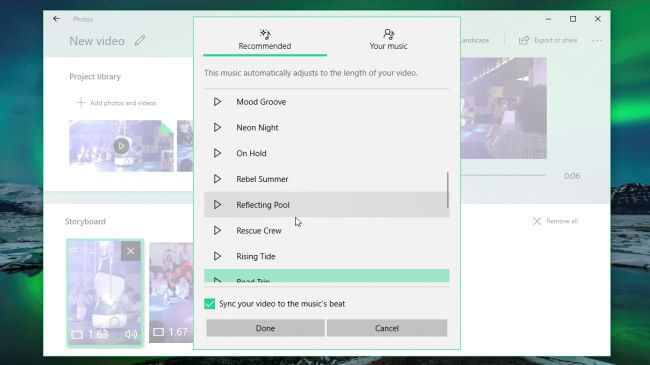
ซอฟต์แวร์ตัดต่อวิดีโอฟรีน้ำหนักเบานี้สามารถเปลี่ยนรูปภาพของคุณเป็นวิดีโอได้โดยอัตโนมัติภายใต้โหมดวิดีโออัตโนมัติ ซึ่งจะช่วยคุณประหยัดเวลาหากคุณไม่ต้องการแก้ไขใดๆ คุณยังสามารถใช้งานโหมดวิดีโอแบบกำหนดเองเพื่อตัด ปรับขนาดวิดีโอ เปลี่ยนระดับเสียง เพิ่มตัวกรอง ข้อความ การเคลื่อนไหว และเอฟเฟกต์ 3 มิติ
อย่างไรก็ตาม ไม่มีไทม์ไลน์ และฟีเจอร์ขั้นสูงบางอย่าง เช่น เครื่องมือแยก จอเขียว เอฟเฟกต์การรักษาเสถียรภาพวิดีโอหายไป
หากคุณไม่ต้องการอัปเกรดเป็น Windows 11 / 10 คุณยังคงพบแพ็กเกจการติดตั้ง Windows Movie Maker บนไซต์ดาวน์โหลดที่เชื่อถือได้ของบริษัทอื่น (Windows Movie Maker ถูกยกเลิกโดย Microsoft อย่าลืมดาวน์โหลดบนเว็บไซต์ดาวน์โหลดที่เชื่อถือได้ของคุณ ) อย่างไรก็ตาม คุณต้องรู้ว่า มันจะไม่อัปเกรดอีกต่อไป ดังนั้น คุณจึงไม่สามารถเพลิดเพลินกับเทคโนโลยีการตัดต่อวิดีโอที่เป็นนวัตกรรม และระดับสูงได้
แอป Movie Maker และรูปภาพในตัวใน Windows มีฟีเจอร์บางอย่างตามรายการด้านล่าง:
- รูปแบบอินพุต: ASF, AVI, DVR - MS, M1V, MP2, MP2V, MPE, MPEG, MPG, MPV2, WM, WMV
- รูปแบบเอาต์พุต: Windows Media Video (WMV) หรือ DV AVI
- ข้อดี: ฟรี ตรงตามความต้องการในการแก้ไขขั้นพื้นฐานของคุณ
- ข้อจำกัด: บริการ Windows Movie Maker ถูกยกเลิก ไม่รองรับรูปแบบไฟล์สมัยใหม่ แอป Windows รูปภาพไม่มีเครื่องมือแก้ไขสี เอฟเฟกต์ภาพ หรือตัวเลือกการตัดต่อวิดีโอขั้นสูงอื่นๆ
เรียนรู้เพิ่มเติมเกี่ยวกับ Windows Movie Maker >>
3. Avidemux - โปรแกรมตัดต่อวิดีโอฟรีสำหรับ Windows 10 / 7 / 8
Avidemux เป็นซอฟต์แวร์ตัดต่อวิดีโอฟรีสำหรับพีซีที่ออกแบบมาเพื่อการตัด การกรอง และการเข้ารหัสบน Windows 10 / 7 / 8 รองรับไฟล์หลายประเภท รวมถึงไฟล์ MPEG ที่เข้ากันได้กับ AVI, DVD, MP4 และ ASF โดยใช้งานตัวแปลงสัญญาณที่หลากหลาย

การออกแบบทั้งหมดของ Avidemux คือฟังก์ชันมากมายมีไว้เพื่อการใช้งานจริง ไม่ใช่เพื่อจุดประสงค์ที่ทันสมัย หากความต้องการของคุณเป็นพื้นฐาน ซอฟต์แวร์ตัดต่อวิดีโอฟรีนี้คือทางเลือกของคุณ อินเทอร์เฟซของมันชัดเจนมากจนไม่มีไทม์ไลน์ ดังนั้น คุณจึงไม่สามารถเพิ่มตัวกรอง และการเปลี่ยนภาพได้ สำหรับการตัดต่อวิดีโอขั้นสูง คุณไม่สามารถควบคุมได้มากขึ้น สิ่งที่ดีคือ คุณสามารถใช้งานมันได้อย่างราบรื่น และเรียนรู้ได้อย่างรวดเร็วหากคุณเป็นผู้ใช้งานใหม่ในอุตสาหกรรมตัดต่อวิดีโอ
Avidemux มีฟีเจอร์บางอย่างด้านล่าง:
- รูปแบบอินพุต: AVI, MPEG, MOV, MP4 ฯลฯ
- รูปแบบเอาต์พุต: AVI, MPEG, DIVX, XVID, MP4 ฯลฯ
- ข้อดี: Avidemux ยังมีตัวเลือกการเข้ารหัสที่ดี และอินเทอร์เฟซนั้นใช้งานง่าย
- ข้อจำกัด: ไม่มีเอฟเฟกต์หรือการเปลี่ยนภาพวิดีโอ
4. OpenShot - โปรแกรมสร้างวิดีโอโอเพ่นซอร์ส
โปรแกรมตัดต่อวิดีโอแบบโอเพ่นซอร์สอีกตัวนำเสนอฟีเจอร์การตัดต่อวิดีโอขั้นพื้นฐาน เช่น การตัดแต่ง และการแบ่งส่วน นอกจากนี้ ยังมีการเปลี่ยนภาพ และเอฟเฟกต์เสียงมากมายเพื่อช่วยให้คุณสร้างวิดีโอง่ายๆ

โปรแกรมตัดต่อวิดีโอฟรีสำหรับพีซีนี้สามารถเสนอแทร็กวิดีโอในไทม์ไลน์ได้ไม่จำกัด คุณสามารถเพิ่มวิดีโอ และคลิปเสียงได้มากมาย นอกจากนี้ ยังมีเทมเพลตไทล์ และเอฟเฟกต์วิดีโอด้วย ดังนั้น หากคุณต้องการเพิ่มสัมผัสให้กับวิดีโอของคุณ โปรแกรมวิดีโอฟรีนี้ก็สามารถช่วยคุณได้
สำหรับการแก้ไขเสียง คุณสามารถใช้งานรูปคลื่นเพื่อแสดงภาพเสียงของคุณได้ โปรแกรมตัดต่อวิดีโอฟรีนี้ได้รับการอัปเดตเป็นประจำ ดังนั้น คุณจึงสามารถใช้งานเทคโนโลยีการตัดต่อวิดีโอล่าสุดได้ตลอดเวลา อย่างไรก็ตาม คุณต้องแก้ไขข้อบกพร่องหรือปัญหาด้วยตัวเองเนื่องจากเป็นโปรแกรมแก้ไขโอเพ่นซอร์ส และเอฟเฟกต์วิดีโอก็มีจำกัดเช่นกัน มันมีมากกว่า 70 ภาษา
- รูปแบบอินพุต: QuickTime, AVI, WMV, MPEG ฯลฯ
- รูปแบบเอาต์พุต: MPEG, AVI, MP4, MOV ฯลฯ
- ข้อดี: ฟรีแต่ทรงพลัง
- ข้อจำกัด: ติดตั้งโปรแกรมเสริมหากระบบปฏิบัติการที่คุณใช้งานไม่ตรงตามข้อกำหนดของระบบซอฟต์แวร์
5. โปรแกรมตัดต่อวิดีโอ VSDC - ซอฟต์แวร์ตัดต่อภาพยนตร์ฟรี
แพลตฟอร์มนี้ออกแบบมาเพื่อให้บริการผู้ใช้งานด้วยประสบการณ์การแก้ไขที่ราบรื่น ดังนั้น แม้แต่ผู้เริ่มต้นก็สามารถเพลิดเพลินกับโครงการสื่อสร้างสรรค์ได้ มีฟีเจอร์มากมาย และคุณสามารถเริ่มต้นได้ฟรี มีฟิลเตอร์ ภาพซ้อนทับ เอฟเฟกต์การเปลี่ยนภาพ และความสามารถในการแก้ไขสีให้เลือกมากมาย ต้องขอบคุณการรองรับรูปแบบกว้างๆ ที่ช่วยจัดการไฟล์มีเดียยอดนิยมทั้งหมดได้อย่างง่ายดาย

คุณยังสามารถใช้งานเครื่องมือแปลงวิดีโอในตัวเพื่อแปลงรูปแบบวิดีโอ / เสียงเป็นรูปแบบอื่นได้อย่างอิสระ มันเป็นเครื่องมือที่ไม่เชิงเส้น ซึ่งหมายความว่า คุณสามารถวางคลิปวิดีโอในไทม์ไลน์ได้อย่างอิสระ คุณยังสามารถส่งออกวิดีโอของคุณไปยัง IG, FB และ YouTube ซึ่งมีประสิทธิภาพในฐานะโปรแกรมตัดต่อวิดีโอฟรีสำหรับพีซี คุณยังสามารถแก้ไขวิดีโอ 4K และ HD ได้อีกด้วย สำหรับจุดนี้ ไม่ใช่โปรแกรมตัดต่อวิดีโอฟรีทุกตัวจะทำได้
- รูปแบบอินพุต: AVI, QuickTime (MP4 / M4V, 3GP / 2G2, MOV, QT), HDVideo / AVCHD (MTS, M2TS, TS, MOD, TOD), WindowsMedia (WMV, ASF, DVR - MS), DVD / VOB, VCD / SVCD ฯลฯ
- รูปแบบเอาต์พุต: AVI, DVD, VCD / SVCD, MPEG, MP4, M4V, MOV, 3GP / 3G2, WMV, MKV, RM / RMVB, FLV, SWF, AMV, MTV
- ข้อดี: อินเทอร์เฟซที่ใช้งานง่าย เป็นมิตรกับผู้เริ่มต้น
- ข้อจำกัด: การสนับสนุนทางเทคนิคไม่ฟรี
6. โปรแกรมตัดต่อวิดีโอ VideoPad
VideoPad เป็นซอฟต์แวร์ข้ามแพลตฟอร์มสำหรับผู้เริ่มต้น อินเทอร์เฟซของ VideoPad ใช้เวลาไม่นานในการทำความคุ้นเคย และปรับให้เข้ากับความต้องการของโปรแกรมตัดต่อวิดีโอที่ไม่มีประสบการณ์ได้อย่างสมบูรณ์แบบ VideoPad เวอร์ชันฟรีจำกัดตัวเลือกในการส่งออกวิดีโอให้เหลือเพียง 2 รูปแบบไฟล์

นี่คือแพลตฟอร์มตัดต่อวิดีโอที่ใช้งานง่าย มีฟีเจอร์หลากหลาย และใช้งานง่าย ผู้เริ่มต้นสามารถเพลิดเพลินกับการแก้ไขอย่างง่ายดายด้วยไทม์ไลน์แบบลาก และวาง และฟีเจอร์การเปลี่ยนภาพ เอฟเฟกต์ และการปรับความเร็วมากมายทำให้การปรับแต่งง่ายขึ้น
หากคุณต้องการใช้งานทรานซิชัน และมีคลิปวิดีโอหลากหลาย VideoPad มีเอฟเฟกต์ทรานซิชันมากกว่า 50 แบบ หลังจากใช้งานการเปลี่ยนภาพแล้ว คุณยังสามารถปรับความเร็ววิดีโอเพื่อสร้างเอฟเฟกต์วิดีโอแบบสโลว์โมชันหรือแบบเร็วได้ คุณยังสามารถบันทึกเสียงบรรยายเพื่อทำให้วิดีโอของคุณมีรายละเอียดมากขึ้น ซึ่งเป็นโบนัสสำหรับผู้ชื่นชอบเกม
อย่างไรก็ตาม โปรแกรมตัดต่อวิดีโอฟรีนี้ไม่สามารถสร้างสไลด์โชว์ได้ ดังนั้น เพียงแค่ผ่านมันไปหากคุณสนใจฟังก์ชันนี้
คุณสมบัติของโปรแกรมตัดต่อวิดีโอฟรีที่คุณควรรู้:
- รูปแบบอินพุต: AVI, WMV, MPV, DivX และอื่นๆ อีกมากมาย
- รูปแบบเอาต์พุต: WMV, AVI
- ข้อดี: อินเตอร์เฟซที่ใช้งานง่าย
- ข้อจำกัด: ฟีเจอร์บางอย่างจะไม่สามารถใช้งานได้เมื่อใช้งานซอฟต์แวร์เวอร์ชันฟรีเป็นระยะเวลานาน
7. Kdenlive - ซอฟต์แวร์ตัดต่อวิดีโอแบบโอเพ่นซอร์สฟรี
Kdenlive เป็นซอฟต์แวร์ตัดต่อวิดีโอโอเพ่นซอร์สที่เข้ากันได้กับ Windows, Mac และ Linux ซอฟต์แวร์ตัดต่อวิดีโอนี้ผสมผสานความเรียบง่ายของโปรแกรมตัดต่อวิดีโอระดับเริ่มต้นเข้ากับเครื่องมือตัดต่อวิดีโอขั้นสูงที่มืออาชีพผู้มีประสบการณ์ใช้งานบ่อย

เนื่องจากเป็น 1 ในโปรแกรมตัดต่อวิดีโอฟรีที่ดีที่สุด จึงได้รับความนิยมบน Linux แต่ตอนนี้ คุณสามารถใช้งานบน Windows ได้เช่นกัน ประกอบด้วยไทม์ไลน์แบบหลายแทร็กเพื่อใช้งานเพื่อให้คุณสามารถนำเข้าคลิปวิดีโอ และคลิปเสียงต่างๆ ลงบนไทม์ไลน์ได้ สำหรับสถานการณ์พิเศษบางอย่าง เช่น ข้อขัดข้อง Kdenlive สามารถสำรองไฟล์ของคุณโดยอัตโนมัติ ดังนั้น จึงไม่ต้องกังวลว่า ไฟล์จะสูญหาย
คุณสามารถถามคำถามจากฟอรัมออนไลน์ และชุมชนได้หากคุณมีคำถามใดๆ แต่บางครั้ง คุณจะไม่ได้รับคำตอบเนื่องจากไม่มีทีมสนับสนุน
- รูปแบบอินพุต: QuickTime, AVI, WMV, MPEG ฯลฯ
- รูปแบบเอาต์พุต: MPEG, AVI, MP4, MOV ฯลฯ
- ข้อดี: สิ่งนี้ทำให้ คุณสามารถขยายขีดความสามารถของคุณด้วยส่วนเสริมฟรี
- ข้อจำกัด: การสนับสนุนทางเทคนิค
8. Blender - ชุดเครื่องมือภาพยนตร์แอนิเมชันระดับมืออาชีพ และโอเพ่นซอร์สฟรี
Blender คือการสร้างเนื้อหาโอเพ่นซอร์ส 3 มิติฟรีที่รองรับระบบปฏิบัติการหลักทั้งหมดภายใต้ GNU General Public License Blender มีฟีเจอร์ขั้นสูงมากมาย เช่น เครื่องมือสร้างแบบจำลองที่ใช้งานตัวดัดแปลง เครื่องมือสร้างภาพเคลื่อนไหวของตัวละครที่ทรงพลัง วัสดุที่ใช้งานโหนด ฯลฯ และเป็น 1 ในโปรแกรมตัดต่อวิดีโอที่ดีที่สุดสำหรับทั้ง Windows และ Mac

เป็นเรื่องยากที่จะใช้งานในฐานะผู้ใช้งานระดับเริ่มต้นเนื่องจากได้รับการออกแบบมาสำหรับมืออาชีพ มีอิสระในการใช้งาน และแจกจ่าย อินเทอร์เฟซสามารถปรับแต่งได้ และยืดหยุ่นในการตั้งค่าสี ในทางกลับกัน หากคุณเป็นกึ่งมืออาชีพหรือต้องการปรับปรุงการตัดต่อวิดีโอของคุณให้สูงขึ้น โปรแกรมตัดต่อวิดีโอฟรีนี้เหมาะที่สุดสำหรับคุณ คุณต้องใช้เวลา และพลังงานมากเพื่อเรียนรู้มัน
- รูปแบบอินพุต: รูปแบบเสียง และวิดีโอล่าสุด
- รูปแบบเอาต์พุต: .MOV, .MPEG4, .MP4, .AVI, .WMV, .MPEGPS, .FLV, 3GPP, WebM
- ข้อดี: ฟีเจอร์ขั้นสูงมากมาย เหมาะสำหรับผู้ใช้งานขั้นสูง
- ข้อจำกัด: เส้นโค้งการเรียนรู้นั้นชันกว่าสำหรับผู้เริ่มต้น แหล่งเรียนรู้มีจำกัดมาก
9. HitFilm Express - โปรแกรมตัดต่อ และเรียบเรียงวิดีโอ และภาพยนตร์ฟรียอดนิยม
HitFilm Express เป็นทางเลือกที่ดีสำหรับ Adobe After Effects มันมีตัวเลือกการจัดเอฟเฟกต์ภาพมากมายให้กับผู้ใช้งาน และให้คุณใช้งานเครื่องมือตัดต่อวิดีโอกึ่งมืออาชีพได้ฟรี แต่ผู้เริ่มต้นอาจพบว่า อินเทอร์เฟซใช้งานยาก

- รูปแบบอินพุต: AVCHD, AVI, DV, MP4, MPEG, MOV, MMV
- รูปแบบเอาต์พุต: AVI, MP4
- ข้อดี: การเปลี่ยนภาพ และเอฟเฟกต์วิดีโอที่หลากหลาย
- ข้อจำกัด: ฟีเจอร์ถูกจำกัดขณะส่งออกไฟล์วิดีโอ ไม่เป็นมิตรกับผู้เริ่มต้น
10. Lightworks - โปรแกรมตัดต่อวิดีโอฟรีอันทรงพลังสำหรับมืออาชีพ
Lightworks เป็นโปรแกรมตัดต่อวิดีโอฟรีที่ยอดเยี่ยมที่มีเอฟเฟกต์วิดีโอมากมาย สามารถตัดต่อวิดีโอ เสียง และคลิปภาพนิ่งได้สูงสุด 256 รายการ แต่อินเทอร์เฟซผู้ใช้งานนั้นมีความทางเทคนิคสูง ผู้คนจำนวนมากจึงพบว่า ใช้งานยาก รุ่นโปรมีราคา 25 ดอลลาร์สหรัฐต่อเดือน

ล่าสุดมาพร้อมกับเวอร์ชั่นใหม่ 14.5 เป็นเวลากว่า 25 ปีที่ผู้สร้างภาพยนตร์จำนวนมากใช้งานเป็นเครื่องมือระดับมืออาชีพในการตัดต่อวิดีโอ คุณสามารถใช้งานเพื่อแก้ไขวิดีโอ YouTube และภาพยนตร์ 4K เมื่อพูดถึง 4K คุณสามารถใช้งานพร็อกซีเพื่อประสบการณ์การตัดต่อวิดีโอ 4K ได้อย่างราบรื่น หากคุณต้องการแก้ไขวิดีโอ 4K วิดีโอนี้ดีที่สุดสำหรับคุณ
- รูปแบบอินพุต: รูปแบบเสียง และวิดีโอล่าสุด
- รูปแบบเอาต์พุต: MP4, MXF, QuickTime, AVI, MTS, MPG, M2T
- ข้อดี: อินเทอร์เฟซที่ออกแบบมาอย่างดีพร้อมฟีเจอร์ขั้นสูงมากมาย
- ข้อจำกัด: ไม่เป็นมิตรกับผู้ใช้งานสำหรับผู้เริ่มต้น
การเลือกด่วน: สรุปการเปรียบเทียบซอฟต์แวร์ตัดต่อภาพยนตร์ และวิดีโอฟรีที่ดีที่สุดสำหรับ Windows
เพื่อช่วยคุณค้นหาซอฟต์แวร์ตัดต่อวิดีโอฟรีที่ดีที่สุดตามความต้องการ และประสบการณ์การตัดต่อวิดีโอของคุณ เราได้สรุปฟีเจอร์หลักของโปรแกรมตัดต่อวิดีโอฟรีแต่ละตัวที่กล่าวถึงข้างต้น
| ระดับ | สินค้า | รูปแบบอินพุต | รูปแบบเอาต์พุต | ข้อดี | ข้อเสีย |
|---|---|---|---|---|---|
| สำหรับผู้เริ่มต้น | แอป Windows Movie Maker / Windows 10 รูปภาพในตัว | ASF, AVI, DVR - MS, M1V, MP2, MP2V, MPE, MPEG, MPG, MPV2, WM, WMV | Windows Media Video (WMV) หรือ DV AVI | ฟรี ตอบสนองความต้องการในการแก้ไขขั้นพื้นฐานของคุณ | บริการ WMM ถูกยกเลิก ไม่รองรับรูปแบบไฟล์สมัยใหม่ เครื่องมือแก้ไขพื้นฐานบางอย่างหายไปในแอป Photos |
| โปรแกรมตัดต่อวิดีโอ VideoPad | AVI, WMV, MPV, DivX และอื่นๆ อีกมากมาย | WMV, AVI | อินเตอร์เฟซที่ใช้งานง่าย | ฟีเจอร์บางอย่างจะไม่สามารถใช้งานได้เมื่อใช้งานซอฟต์แวร์เวอร์ชันฟรีเป็นระยะเวลานานขึ้น | |
| Avidemux | AVI, MPEG, MOV, MP4 ฯลฯ | AVI, MPEG, DIVX, XVID, MP4 ฯลฯ | มีตัวเลือกการเข้ารหัสที่แข็งแกร่ง และอินเทอร์เฟซนั้นใช้งานง่าย | ไม่มีเอฟเฟกต์หรือการเปลี่ยนภาพวิดีโอ | |
| OpenShot | QuickTime, AVI, WMV, MPEG ฯลฯ | MPEG, AVI, MP4, MOV ฯลฯ | ฟรี และทรงพลังด้วย | จำเป็นต้องติดตั้งโปรแกรมเสริมหากระบบปฏิบัติการที่คุณใช้งานไม่ตรงตามข้อกำหนดของระบบซอฟต์แวร์ | |
| โปรแกรมตัดต่อวิดีโอ VSDC | AVI, QuickTime (MP4 / M4V, 3GP / 2G2, MOV, QT), HDVideo / AVCHD (MTS, M2TS, TS, MOD, TOD), WindowsMedia (WMV, ASF, DVR - MS), DVD / VOB, VCD / SVCD ฯลฯ | AVI, DVD, VCD / SVCD, MPEG, MP4, M4V, MOV, 3GP / 3G2, WMV, MKV, RM / RMVB, FLV, SWF, AMV, MTV | อินเทอร์เฟซที่ใช้งานง่าย เป็นมิตรกับผู้เริ่มต้น | การสนับสนุนทางเทคนิคไม่ฟรี | |
| สำหรับมือสมัครเล่น และมืออาชีพ | Kdenlive | QuickTime, AVI, WMV, MPEG ฯลฯ | MPEG, AVI, MP4, MOV ฯลฯ | ช่วยให้คุณสามารถขยายขีดความสามารถของคุณด้วยโปรแกรมเสริมฟรี | การสนับสนุนทางเทคนิค |
| Blender | รองรับรูปแบบเสียง และวิดีโอล่าสุด | .MOV, .MPEG4, .MP4, .AVI, .WMV, .MPEGPS, .FLV, 3GPP, WebM | ฟีเจอร์ขั้นสูงมากมาย เหมาะสำหรับผู้ใช้งานขั้นสูง | เส้นโค้งการเรียนรู้นั้นชันกว่าสำหรับผู้เริ่มต้น แหล่งเรียนรู้มีจำกัด | |
| Hitfilm Express | AVCHD, AVI, DV, MP4, MPEG, MOV, MMV | AVI, MP4 | นำเสนอช่วงการเปลี่ยนภาพ และเอฟเฟกต์วิดีโอที่หลากหลาย | ฟีเจอร์ถูกจำกัดขณะส่งออกไฟล์วิดีโอ ไม่เป็นมิตรกับผู้เริ่มต้น | |
| Lightworks | รองรับรูปแบบเสียง และวิดีโอล่าสุด | MP4, MXF, QuickTime, AVI, MTS, MPG, M2T | มีเวอร์ชันฟรี | ไม่ใช่สำหรับผู้เริ่มต้น |
ส่วนที่ 2: 3 โปรแกรมตัดต่อวิดีโอออนไลน์ที่ดีที่สุดฟรี [ไม่มีลายน้ำ]
หากคุณกำลังมองหาซอฟต์แวร์ตัดต่อวิดีโอฟรีสำหรับ Windows และไม่ต้องการดาวน์โหลด และติดตั้งโปรแกรมใดๆ คุณสามารถตรวจสอบตัวเลือกของฉันเกี่ยวกับโปรแกรมตัดต่อวิดีโอออนไลน์ฟรี ซึ่งมีรายชื่อโปรแกรมบนเว็บฟรี 10 รายการ เครื่องมือตัดต่อวิดีโอบางอันใช้งานได้ฟรี แต่คุณต้องจ่ายเงินหรือเชิญเพื่อนให้ลบลายน้ำ
1. Clipchamp

โปรแกรมตัดต่อวิดีโอออนไลน์ฟรีที่ใช้งานง่ายนี้มีเครื่องมือตัดต่อวิดีโอพื้นฐานบางอย่าง เช่น การตัดแต่ง และการตัด การหมุน และการพลิก การครอบตัด การแยก และการรวม นอกจากนี้ Clipchamp ยังมีเทมเพลตวิดีโอที่ปรับแต่งได้ และให้สิทธิ์เข้าถึงไลบรารีวิดีโอสต็อก และเสียง เช่น Videoblocks และ Audioblocks
คุณสามารถสร้างโปรแกรมตัดต่อวิดีโอ Clipchamp ได้ใน 3 ขั้นตอน สร้างโปรเจ็กต์ใหม่ และลากแล้ววางเสียง รูปภาพ และวิดีโอของคุณลงในโปรแกรมแก้ไข จากนั้นเพิ่มข้อความ ชื่อ ฟิลเตอร์ และการเปลี่ยนภาพหรือการซ้อนทับพื้นหลังลงใน เวลาที่จะสร้างวิดีโอที่ดูเป็นมืออาชีพ ในที่สุดส่งออก และบันทึกวิดีโอ
หมายเหตุ: คุณต้อง สร้างบัญชีก่อน เพื่อเปิดบริการออนไลน์นี้ และในเวอร์ชันทดลองใช้งานฟรี วิดีโอส่งออกของคุณจะถูกจำกัดไว้ที่ 480P
เยี่ยมชม และสร้างบัญชีเพื่อสัมผัสกับเส้นทางการตัดต่อวิดีโอบน Clipchamp โปรแกรมตัดต่อวิดีโอออนไลน์ฟรีบน Windows พีซี
2. Kapwing

ในปัจจุบัน หากคุณได้ลงชื่อเข้าใช้ก่อนที่จะสร้างวิดีโอบน Kapwing จะไม่มีลายน้ำในวิดีโอที่ส่งออก Kapwing มีเครื่องมือตัดต่อวิดีโอมากมาย เช่น โปรแกรมตัดแต่งวิดีโอ โปรแกรมปรับขนาดวิดีโอ เครื่องมือสร้างวิดีโอ และ Studio ที่สมบูรณ์จะซับซ้อน และทรงพลังมากกว่าเครื่องมืออื่นๆ
นอกจากเครื่องมือแก้ไขที่ใช้งานบ่อยที่สุดแล้ว Kapwing ยังให้คุณตั้งค่าอัตราส่วนภาพของวิดีโอเอาต์พุตเป็น 1:1, 9:16, 16:9, 4:5 หรือ 5:4 ซึ่งครอบคลุมขนาดวิดีโอยอดนิยมที่สุด
ไม่มีเทมเพลตหรือการเปลี่ยนภาพ และตัวกรองมากมายเมื่อเทียบกับ Clipchamp แต่โดยพื้นฐานแล้ว คุณสามารถแก้ไข และสร้างวิดีโอออนไลน์ด้วยเครื่องมือฟรีนี้โดยไม่ต้องใช้ความพยายามมากนัก
เยี่ยมชม และแก้ไขวิดีโอออนไลน์ด้วย Kapwing Studio บน Windows >>
สรุปโดยย่อ: โปรแกรมตัดต่อวิดีโอฟรีส่วนใหญ่ในรายการมีฟีเจอร์จำกัด ใช้งานง่าย และสามารถตอบสนองความต้องการวิดีโอขั้นพื้นฐานเกือบทั้งหมดของคุณ เช่น การตัด ตัดแต่ง ครอบตัด หรือหมุน ฉันยังพบโปรแกรมตัดต่อวิดีโอระดับมืออาชีพที่มีเวอร์ชันไร้แสง เช่น Lightworks และ Blender ด้วยโปรแกรมแก้ไขเหล่านี้ คุณจะได้รับเอฟเฟกต์เจ๋งๆ ด้วยโปรแกรมตัดต่อวิดีโอฟรีแต่ทรงประสิทธิภาพบน Windows อย่างไรก็ตาม ซอฟต์แวร์ตัดต่อวิดีโอที่มีประสิทธิภาพเหล่านี้อาจมีข้อกำหนดด้านระบบ และประสิทธิภาพของคอมพิวเตอร์ที่สูงกว่า เครื่องมือซอฟต์แวร์ตัดต่อบางส่วนเหล่านี้จำเป็นต้องมีการเรียนรู้ที่สูงชันเช่นกัน สำหรับผู้ที่ต้องการจ่ายค่าธรรมเนียมเล็กน้อยเพื่อสร้างวิดีโอคุณภาพสูงได้รวดเร็วยิ่งขึ้น ฉันขอแนะนำให้คุณใช้งานโปรแกรมตัดต่อวิดีโอแบบชำระเงิน เช่น Filmora
ส่วนที่ 3: วิธีเลือกโปรแกรมตัดต่อวิดีโอฟรีสำหรับ Windows
ดังที่เราได้กล่าวไว้ก่อนหน้านี้ มีซอฟต์แวร์ตัดต่อวิดีโอมากมาย [ฟรี และเสียเงิน] ในตลาด แต่จะเลือกซอฟต์แวร์ตัดต่อฟรีที่เหมาะสมได้อย่างไร โดยเฉพาะอย่างยิ่ง เมื่อคุณเป็นมือใหม่ และต้องการซอฟต์แวร์ตัดต่อวิดีโอฟรีก่อนที่จะเจาะลึกลงไปอีก
- อินเตอร์เฟซ: สำหรับมือใหม่ อินเทอร์เฟซที่ใช้งานง่ายช่วยให้คุณประหยัดเวลาได้มากจากการเรียนรู้ และทำความคุ้นเคยกับโปรแกรม ผู้ใช้งานบางคนชอบใช้งานโปรแกรมตัดต่อวิดีโอฟรีที่ทันสมัย แ ละใช้งานง่าย ในขณะที่บางคนชอบโปรแกรมตัดต่อวิดีโอแบบเก่า
- รูปแบบ: ตรวจสอบให้แน่ใจว่า ซอฟต์แวร์ที่คุณเลือกช่วยให้คุณสามารถส่งออกรูปแบบที่ใช้งานกันทั่วไป เช่น MP4, MOV, AVI, MKV ฯลฯ เพื่อให้คุณสามารถแบ่งปันผลงานของคุณบน YouTube หรือแพลตฟอร์มโซเชียลมีเดียอื่นๆ ได้อย่างง่ายดาย คำเตือนที่เป็นมิตร: โดยทั่วไปแล้ว MP4 เป็นรูปแบบที่ใช้งานมากที่สุด ดังนั้น จึงควรค้นหาโปรแกรมตัดต่อวิดีโอฟรีที่รองรับ MP4 เป็นอย่างน้อย
ด้านบนนี้เป็นซอฟต์แวร์ตัดต่อฟรีที่ดีที่สุดสำหรับ Windows ที่ฉันชื่นชอบ หากคุณใช้งานคอมพิวเตอร์ Mac คุณสามารถตรวจสอบแอปตัดต่อวิดีโอฟรีสำหรับ Mac ที่ฉันชื่นชอบได้
คำถามที่พบบ่อยเกี่ยวกับซอฟต์แวร์ตัดต่อวิดีโอฟรีที่ดีที่สุดสำหรับ Windows
1. Windows 11 / 10 มีโปรแกรมตัดต่อวิดีโอฟรีหรือไม่?
ใช่ แม้ว่าจะไม่มีโปรแกรมตัดต่อวิดีโอเฉพาะใน Windows แต่แอปรูปภาพในตัวก็เป็นโปรแกรมตัดต่อวิดีโอที่มีความสามารถ ได้รับการออกแบบมาเพื่อแทนที่ Windows Movie Maker
ฟีเจอร์ขั้นสูงของแอปรูปภาพ คือความสามารถในการสร้างวิดีโอโดยอัตโนมัติ ฟีเจอร์การแก้ไข ได้แก่ การตัด, ผสาน, สโลว์โมขัน, เอฟเฟกต์ 3 มิติ, การจับภาพเฟรม, วาดบนวิดีโอ และอื่นๆ อีกมากมาย นอกจากนี้ ยังมีฟิลเตอร์ และภาพเคลื่อนไหวข้อความที่หลากหลาย
แอปนี้ไม่ใช่ทางเลือกแทนโปรแกรมตัดต่อวิดีโอที่มีคุณสมบัติครบถ้วน ควรใช้งานสำหรับการตัดต่อระยะสั้น และระดับมือสมัครเล่นเท่านั้น แต่ฟีเจอร์การแก้ไขขั้นสูงส่วนใหญ่ยังขาดหายไป
2. โปรแกรมตัดต่อวิดีโอที่ดีที่สุดสำหรับผู้เริ่มต้นสำหรับผู้ใช้งาน Windows คืออะไร?
มีโปรแกรมตัดต่อวิดีโอฟรีมากมายสำหรับผู้ใช้งาน Windows ผู้เริ่มต้นอาจลองใช้งานแอปรูปภาพในตัวเพื่อตัดต่อวิดีโอ แต่ตัวเลือกฟรีที่ดีที่สุดสำหรับผู้ใช้งาน Windows คือ Filmora
Filmora ครอบคลุมฟีเจอร์การแก้ไขมากมายเหลือเฟือ มีเครื่องมือแก้ไขพื้นฐานทั้งหมด และเครื่องมือแก้ไขขั้นสูงส่วนใหญ่ของโปรแกรมตัดต่อวิดีโอ นอกจากนี้ ยังมีเอฟเฟกต์ ฟิลเตอร์ แอนิเมชัน เนื้อหาสต็อก (เพลงประกอบ ข้อความ คลิปวิดีโอ และรูปภาพ) และเทมเพลตที่ไม่มีค่าลิขสิทธิ์ มันมีอินเทอร์เฟซที่ใช้งานง่ายมาก การผสานรวมโซเชียลมีเดียของ Filmora ช่วยให้ผู้ใช้งานสามารถอัปโหลดวิดีโอของตนไปยังแพลตฟอร์มโซเชียลมีเดียได้โดยตรง
3. Google มีโปรแกรมตัดต่อวิดีโอสำหรับ Windows หรือไม่?
ได้ คุณสามารถใช้งานโปรแกรมตัดต่อวิดีโอบนเว็บใน YouTube Studio ได้ ใช้งานได้ฟรี แต่คุณทำได้เฉพาะการแก้ไขระดับพื้นฐานเท่านั้น
5. เครื่องมือสร้างวิดีโอออนไลน์ฟรีที่ดีที่สุดคืออะไร?
แอปพลิเคชันที่ทรงพลัง และฟรีที่ดีที่สุดสำหรับการแก้ไข และสร้างวิดีโอของคุณคือ Clipchamp Clipchamp เวอร์ชันฟรีให้คุณทำงานกับวิดีโอได้ไม่จำกัด แผนนี้รวมความสามารถในการแก้ไขขั้นพื้นฐานทั้งหมดของแอปพลิเคชัน
6. YouTubers ใช้อะไรตัดต่อวิดีโอ?
ตัวเลือก premiere pro cc เป็นตัวเลือกที่พบบ่อยที่สุดสำหรับ YouTubers และผู้สร้างเนื้อหาวิดีโอออนไลน์ Premium Pro เป็นแอปพลิเคชันแบบไทม์ไลน์จาก Adobe ที่เน้นไปที่การแพร่ภาพวิดีโอทั่วไป และการผลิตวิดีโอที่มีความคมชัดสูง
การใช้งานเครื่องมือตัดแต่ง คุณสามารถตัดแต่ง และแยกวิดีโอของคุณได้ ฟีเจอร์เฉพาะคือ เครื่องมือเบลอ มันช่วยให้คุณเบลอใบหน้าหรือองค์ประกอบวิดีโออื่นๆ ได้ เครื่องมือนี้จะติดตาม และเบลอองค์ประกอบวิดีโอโดยอัตโนมัติซึ่งค่อนข้างมีประโยชน์ นอกจากนี้ ยังมีตัวเลือกในการเพิ่มการ์ด End Screen เพลง (มีคลังเพลงที่ไม่มีค่าลิขสิทธิ์) ภาพเคลื่อนไหวข้อความ ฟิลเตอร์ และการเปลี่ยนภาพ แต่นั่นคือ เรื่องของฟีเจอร์การแก้ไข
Turn long videos into viral clips. Effortlessly transform lengthy videos into engaging, shareable clips.

